クビ(KUBI)の機能紹介:Zoomミーティングで『画面共有』するには?
Web会議Zoom、今ではKUBIに欠かせないアプリです。
便利な機能が数多く備わっていますが、
本日はZoomミーティング中に
『自分の画面を参加者に共有する』機能をご紹介します。
この『画面共有』により、自分のPCの画面を
参加者全員に表示させることができます。
また、KUBIを通して、ちょっとしたプレゼンやサポートなど
遠隔から行うことができます。
手順は以下です。
【その1】
画面下部中央の「画面の共有」をクリックします。
共有したい画面一覧が表示されます。
初回は、
デスクトップ・ホワイトボード・iPhone/iPad・
Safari・Zoomの7項目のみです。
オリジナルに項目を増やしたい際は、上部の「詳細」をクリックします。
【その2】
「画面の部分」を選択し、右下の「画面の共有」をクリックします。
【その3】
デスクトップの緑の枠が表示されます。
画面共有を行いたいソフトを表示し、
表示させたい部分に合わせて緑の枠の位置とサイズをドラッグして合わせます。
画面共有をストップしたい際には、
画面上部中央の「共有の停止」をクリックします。
*「画面の部分」の部分で一度表示したソフトは
「画面の共有」の項目に新たに登録されます。
【その4】
KUBI側のiPadにも表示されていますね。
外面いっぱいに表示されています。
【その5】
KUBI側のiPadからも左下のペンマークをクリックすると、
共有画面上に書き込めるボードが表示されます。
また、『相手の画面を自分に共有する』場合も
同様の方法を行ってもらえば大丈夫です。
この『画面共有』の他にも「リモート操作」の機能もあります。
使い方のわからないソフトの操作方法を実際に示す際に便利です!
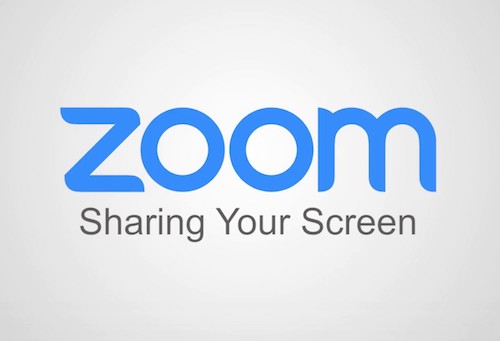
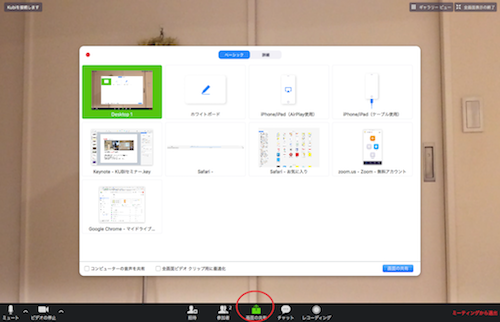
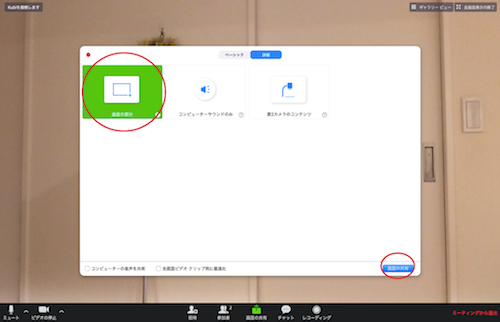
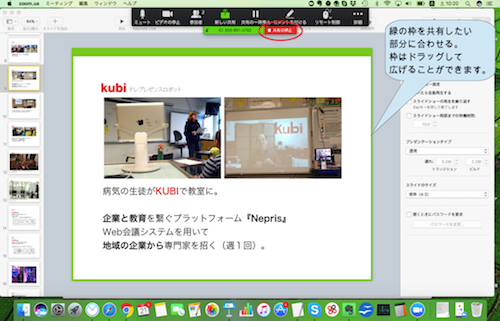






コメントを残す